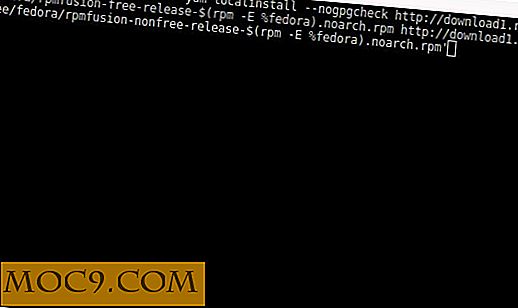अपने वर्डप्रेस पोस्ट में सामग्री की फ़्लोटिंग टेबल कैसे जोड़ें
ऑनलाइन सामग्री प्रदाता व्यवसाय में रहने वाले सभी लोग लंबे समय से जानते हैं कि Google लंबे समय तक कहानियों की कहानी से प्यार करता है क्योंकि यह इंटरनेट उपयोगकर्ताओं को अधिक गुणवत्ता वाली सामग्री प्रदान करता है। नतीजतन, विश्वव्यापी वेब में हजारों शब्दों के साथ लेख आम हो गए हैं। लेकिन दूसरी ओर, उनके अन्वेषण में खोए गए पाठकों की संख्या भी बढ़ रही है।
एक लेख जो लंबे लेख के माध्यम से नेविगेट करने में मददगार होना चाहिए तालिका सारणी (टीओसी) है। दुर्भाग्यवश, ज्यादातर समय टीओसी किसी विशेष स्थिति पर बैठने के लिए तैयार होता है और उपयोगकर्ता स्क्रॉल होने के तुरंत बाद गायब हो जाता है। यह अच्छा होगा अगर आप टीओसी को निश्चित स्थिति में लेख के साथ तैरने के लिए सेट कर सकें ताकि यह हमेशा उपलब्ध रहे।
यदि आप एक वर्डप्रेस उपयोगकर्ता हैं, तो यहां आप अपनी वर्डप्रेस पोस्ट में सामग्री की एक फ़्लोटिंग टेबल जोड़ सकते हैं।
सामग्री की तालिका जोड़ना
पहला कदम टीओसी डालना है। एक अनुशंसित टीओसी प्लगइन सामग्री सारणी प्लस है। यह प्लगइन स्वचालित रूप से आपके लेख के शीर्षकों के आधार पर टीओसी उत्पन्न करेगा।

स्थापना और सक्रियण के बाद, प्लगइन "सेटिंग्स -> TOC +" मेनू के अंतर्गत पहुंच योग्य होगा। सेटिंग्स से आप प्लगइन को कुछ सामग्री प्रकारों पर स्वचालित रूप से प्रदर्शित करने के लिए सेट कर सकते हैं, इसे सक्रिय करने से पहले शीर्षलेखों की न्यूनतम संख्या सेट करें, इसे सक्षम / अक्षम करने के लिए शॉर्टकोड का उपयोग करें और इसे पोस्ट / पेज की किसी विशेष स्थिति में डालने के लिए, और कई और अनुकूलन।

साइडबार में टीओसी दिखाने के लिए, "उपस्थिति -> विजेट" पर जाएं, फिर साइडबार विजेट क्षेत्र में "TOC +" विजेट खींचें और छोड़ें। सहेजें पर क्लिक करें, और आप कर रहे हैं।

टीओसी मानदंडों को पूरा करने वाले सभी पदों और पृष्ठों की साइडबार पर दिखाई देगा।

लेकिन, टीओसी साइडबार विजेट अभी भी आलेख के साथ स्क्रॉल करेगा। इसे छड़ी बनाने के लिए, चलो इस ट्यूटोरियल में जारी रखें।
सामग्री की सूची बनाना स्टिक
हमारा दूसरा उद्देश्य प्राप्त करने के लिए, हमें Q2W3 फिक्स्ड विजेट नामक किसी अन्य प्लगइन से सहायता चाहिए। वर्डप्रेस रिपोजिटरी लेन के नीचे सामान्य यात्रा करें, फिर प्लगइन स्थापित करें और सक्रिय करें।

यह प्लगइन सेटिंग "उपस्थिति -> निश्चित विजेट विकल्प" मेनू के माध्यम से सुलभ है, लेकिन अधिकांश उपयोगकर्ताओं को उनके साथ टिंकर करने की आवश्यकता नहीं है।
प्लगइन का उपयोग करना आसान है। "उपस्थिति -> विजेट" पर वापस जाएं और उस विजेट का चयन करें जिसे आप साइडबार पर पिन करना चाहते हैं। चूंकि हम साइडबार पर एक निश्चित स्थिति पर स्क्रॉल के साथ तैरते हुए TOC + विजेट बनाना चाहते हैं, इसे चुनें।
आप फिक्स्ड विजेट नामक सेव बटन से ऊपर एक नया चेकबॉक्स दिखाई देंगे। बस इस बॉक्स को चेक करें, और आपके पास स्वयं सामग्री की एक निश्चित तालिका होगी।

और यह सुविधा सामग्री सारणी प्लस तक ही सीमित नहीं है। साइडबार पर कोई भी विजेट दृश्यमान रहने के लिए आप Q2W3 प्लगइन का उपयोग कर सकते हैं।
अब आप पेज या पोस्ट पर जा सकते हैं जिसमें साइडबार टीओसी विजेट है और आपके काम की प्रशंसा करता है। क्या आपको कभी इसे अक्षम करने की आवश्यकता है, "उपस्थिति -> विजेट" मेनू पर वापस जाएं और बॉक्स को अनचेक करें।
कुछ सुझाव
जबकि सीएसएस मास्टर्स अपनी प्राथमिकताओं में अपनी उपस्थिति को ट्विक करने के लिए टीओसी + की शैली अनुकूलन सुविधा का लाभ उठा सकते हैं, अधिकतर उपयोगकर्ता बॉक्स के बाहर प्लगइन का उपयोग करेंगे। इसका मतलब है कि आपके द्वारा उपयोग की जाने वाली थीम द्वारा टीओसी डिस्प्ले बहुत प्रभावित होगा।
मैंने कई विषयों के साथ टीओसी + और क्यू 2 डब्ल्यू 3 के संयोजन का परीक्षण करने में कामयाब रहे, और यहां कई सुझाव दिए गए हैं जिनका उपयोग आप अधिकतम परिणाम प्राप्त करने के लिए कर सकते हैं।
सबसे पहले, अन्य विजेट्स के नीचे साइडबार के नीचे निश्चित TOC + विजेट डालें ताकि जब आप स्क्रॉल करते हैं तो यह किसी अन्य विजेट पर नहीं जायेगा। चूंकि विजेट में एक पारदर्शी पृष्ठभूमि है (कम से कम यह उन विषयों में करता है जिनके साथ मैंने परीक्षण किया), एक-दूसरे के ऊपर खड़े दो अलग-अलग पारदर्शी विजेट देखकर एक सुंदर दृष्टि नहीं है, खासकर अगर कोई आगे बढ़ रहा है और दूसरा नहीं है।
दूसरा, साइडबार पर जितना संभव हो उतने विगेट्स का उपयोग करें। इस प्रकार TOC + विजेट पेज गुना से पहले दिखाई देगा, फिर यह पेज के साथ स्क्रॉल करेगा जब तक कि यह शीर्ष पृष्ठ तक नहीं पहुंचता और वहां रहता है।
एक निश्चित साइडबार का उपयोग करने का एक अन्य लाभ यह है कि आपके आगंतुक के पास खाली क्षेत्र कभी नहीं होगा जो आमतौर पर पृष्ठ पर स्क्रॉल किए जाने पर दिखाई देता है।
संयोजन का प्रयास करें और हमें बताएं कि आप क्या सोचते हैं।